Sono stato cancellato per sbaglio le foto la scorsa settimana sul mio iPad mini 4. Come posso ripristinare le foto cancellate da iPad senza alcun backup (iCloud, iTunes, ecc.)? Mi aiuti per favore. Grazie
Ho eliminato le foto di iPad Air da iStream in modo che non fossero nel cloud. Ho quindi contrassegnato le foto dal Rullino fotografico e le ho spostate in un nuovo album. Ho controllato che tutte le mie foto selezionate fossero nel nuovo album e lo fossero. Sono tornato al Rullino fotografico ed ho eliminato le foto appena aggiunte al nuovo album - GONE! Ho provato alcuni suggerimenti, ma non ci sono riuscito. Sono andati per sempre se cancellati dal Rullino fotografico? Posso recuperare le foto cancellate?
Puoi eliminare erroneamente tutte o alcune immagini importanti su iPad, come Archest e Shellhear. Quando hai perso le foto dell'iPad, sai come recuperare le foto dell'iPad eliminate? Il tutorial mostra come recuperare foto cancellate da iPad con o senza backup.
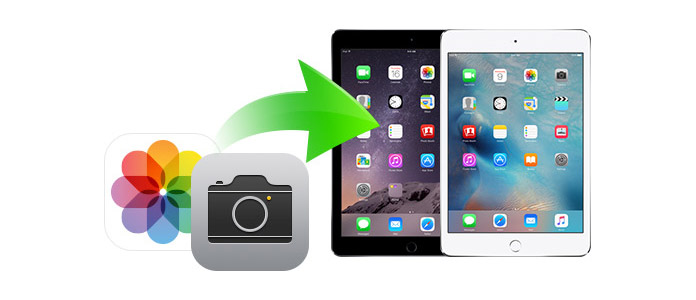
Come recuperare foto cancellate da iPad
Aiseesoft Recupero foto iPad è il miglior strumento di recupero della foto nella categoria. Presenta il recupero di foto cancellate, anche le foto di Cameral Roll da iPad o il recupero di foto perse su iPad. Oltre a recuperare foto cancellate, anche recuperare i messaggi di testo cancellati, contatti, note, musica, video e altri file di dati di contenuto su iPad. È disponibile per tutti i modelli di iPad, inclusi iPad 4/3/2/1, iPad mini 4/3/2/1, iPad Air2 / 1 e iPad Pro. E questo potente strumento di recupero foto è compatibile con Windows 10/8/7 / Vista / XP e OS X. Puoi recuperare le foto cancellate da iPad su PC o Mac. Qui, prendiamo ad esempio iPad Photo Recovery per PC.
Puoi imparare i passaggi dal video qui sotto:


Passo 1 Avvia iPad Photo Recovery
Scarica, installa e avvia Aiseesoft iPad Photo Recovery sul tuo computer. Se sei un utente Mac, scarica e installa iPad Photo Recovery per Mac sul tuo Mac.
Passo 2 Connetti iPad
Collega il tuo iPad al computer con un cavo USB e scegli "Recupera dal dispositivo iOS". Dopo aver riconosciuto iPad, fai clic su"Avvio scansione"per consentire al programma di scansionare tutti i file di dati di contenuto sul tuo iPad.

Dopo la scansione, tutti i file iPad verranno classificati nelle categorie corrispondenti, elencati nella parte sinistra dell'interfaccia.

Passo 3 Recupera le foto cancellate da iPad
Spuntare Rotolo di camerale, flusso di foto, libreria di foto or Foto dell'app per cercare le foto cancellate che desideri. Puoi vedere in anteprima tutte le foto, comprese quelle attualmente esistenti o eliminate. Quindi seleziona le foto eliminate che desideri recuperare e fai clic su "Recuperare"nell'angolo in basso a destra.
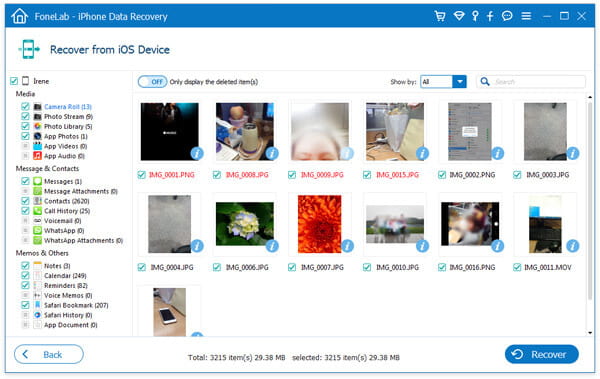
Entro pochi secondi, le foto dell'iPad eliminate verranno ripristinate sul tuo computer. Questo strumento di recupero dati iOS con tutte le funzionalità ti consente anche di farlo ripristinare i messaggi cancellati, video, audio, registri delle chiamate e altro.
Tutte le foto recuperate verranno salvate sul tuo computer. Puoi anche salvarli su un disco esterno o trasferirli nuovamente sul tuo iPad FoneTrans, un trasferimento iOS.
Se hai eseguito il backup delle foto del tuo iPad su iCloud o iTunes, è più facile recuperare le immagini perse con questo Recupero foto iPad quando il tuo iPad non è a portata di mano.
Passo 1 Scarica, installa ed esegui il software Aiseesoft iPad Photo Recovery sul computer.
Passo 2 Scegli una modalità di recupero e trova i tuoi backup iPad.
Per il backup di iTunes, scegli "Recupera dal file di backup di iTunes"e seleziona un backup di iTunes appartenente al tuo iPad. Quindi fai clic su"Avvio scansione"per scansionare il tuo iPad.
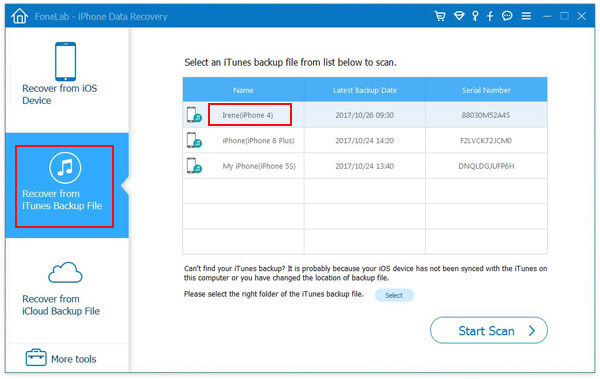
Per il backup iCloud, scegli "Ripristina dal file di backup di iCloud"e accedi al tuo account Apple. Quindi seleziona e scarica il backup di iCloud. Prima di scaricare, puoi scegliere solo la categoria di foto anziché l'intero backup da scaricare.
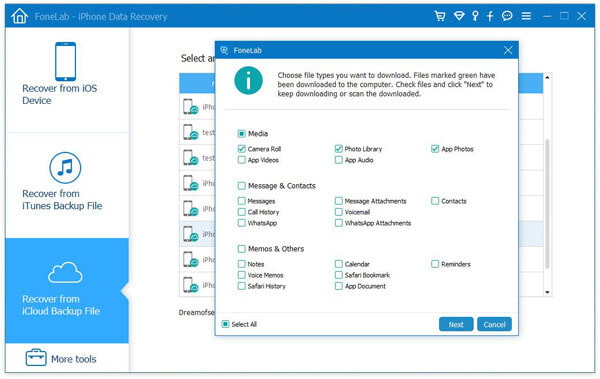
Passo 3 Recupera le foto cancellate su iPad
Per il backup di iTunes, dopo la scansione, il programma elenca tutte le categorie di dati con i relativi file di dati. Rotolo di camerale, flusso di foto, libreria di foto ed Foto dell'app, tutti riguardano le immagini. Spuntali tutti o alcuni per trovare le foto cancellate che ti servono. Quindi fai clic su "Recuperare"per iniziare a recuperarli sul tuo computer.
Se hai bisogno di ulteriori dettagli su questo metodo, vai a recuperare le foto dal backup di iTunes.
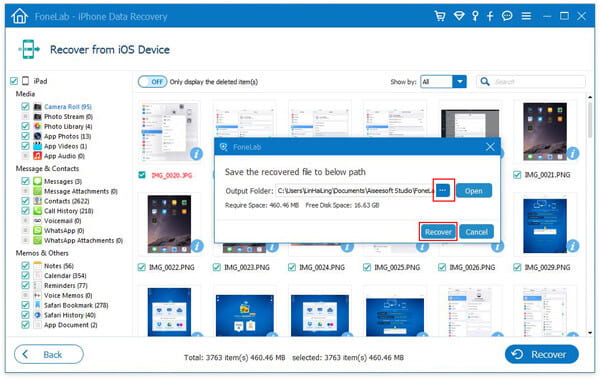
Per il backup iCloud, dopo il download, come il backup di iTunes, vedrai un elenco di categorie di file di dati sulla sinistra e spunta queste categorie, quindi visualizza in anteprima e seleziona le immagini eliminate che desideri recuperare. Quindi fai clic su "Recuperare"per recuperarli su file locali.
Per passaggi più dettagliati sul recupero di foto cancellate da iCloud, puoi passare a ripristinare le foto dal backup di iCloud.
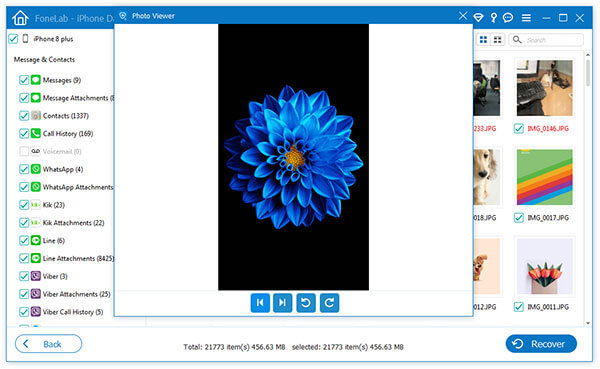
In questo post, parliamo principalmente di come recuperare foto cancellate da iPad. Si consiglia un potente strumento di recupero delle immagini per iPad per aiutarti a recuperare le foto perse su iPad. Sia che tu voglia ripristinare direttamente le foto cancellate su iPad o recuperare foto cancellate da iTunes / iCloud, puoi farlo facilmente dopo aver letto questa guida.